USB-порты на телевизорах Samsung предоставляют удобную возможность подключения внешних устройств для просмотра фото, видео и прослушивания музыки. Если вы не знаете, как включить USB-порт на вашем телевизоре Samsung, следуйте указаниям ниже.
1. Проверьте наличие USB-порта на телевизоре. Обычно телевизоры Samsung имеют по несколько USB-портов, расположенных на задней или боковой панели. Иногда USB-порты могут быть скрыты за защитной крышкой, так что убедитесь, что вы осмотрели телевизор со всех сторон.
2. Вставьте USB-устройство в порт. Возьмите ваше USB-устройство (например, флешку или жёсткий диск) и аккуратно вставьте его в свободный USB-порт на телевизоре. Убедитесь, что USB-устройство вставлено полностью и надежно, чтобы избежать неполадок во время работы.
3. Включите телевизор и нажмите кнопку "Source" на пульте управления. После подключения USB-устройства включите телевизор и возьмите пульт дистанционного управления. Нажмите на кнопку "Source" (или "Источник"), чтобы открыть меню выбора источника сигнала.
4. Выберите USB в меню выбора источника сигнала. В меню выбора источника сигнала найдите и выберите опцию "USB" с помощью стрелок на пульте управления. Затем нажмите кнопку "Enter" или "OK" для подтверждения выбора.
Поздравляем! Теперь USB-порт на вашем телевизоре Samsung успешно включен. Вы можете наслаждаться просмотром фото, видео и прослушиванием музыки с вашего USB-устройства прямо на большом экране телевизора. Если ваш телевизор не распознал USB-устройство, убедитесь, что оно поддерживается вашим телевизором и имеет правильный формат файлов.
Как включить USB на телевизоре Samsung
Шаг 1: Убедитесь, что ваш телевизор Samsung включен. | Шаг 2: Найдите USB-порты на задней или боковой панели телевизора. Они обычно отмечены соответствующими символами. |
Шаг 3: Подключите USB-устройство (например, флэш-накопитель или жесткий диск) к одному из USB-портов телевизора. | Шаг 4: Включите USB-устройство и дождитесь, пока телевизор распознает его. Процесс может занять некоторое время. |
Шаг 5: Для доступа к файлам на USB-устройстве используйте пульт дистанционного управления телевизором. Используйте кнопки навигации для выбора нужного файла и кнопку "Воспроизведение", чтобы начать воспроизведение. | Шаг 6: После использования USB-устройства не забудьте правильно извлечь его из телевизора. Должна быть доступна функция безопасного извлечения или аналогичная опция в меню телевизора. |
Теперь вы знаете, как включить USB на телевизоре Samsung и наслаждаться медиафайлами с внешних устройств на большом экране.
Методы активации порта USB на телевизоре Samsung
У телевизоров Samsung есть различные методы активации порта USB, в зависимости от модели и версии операционной системы. Ниже описаны несколько способов, которые могут помочь включить USB на вашем телевизоре Samsung:
- Проверьте, что USB-кабель правильно подключен к телевизору и устройству, которое вы хотите подключить.
- Убедитесь, что USB-порт не заблокирован настройками безопасности. Проверьте меню настроек телевизора и установите соответствующие параметры.
- Обновите версию прошивки. Иногда USB-порт может быть заблокирован из-за ошибок в прошивке. Проверьте наличие обновлений программного обеспечения на официальном сайте Samsung и установите их, если таковые имеются.
- Попробуйте использовать другой USB-кабель или другое устройство для подключения. Возможно, проблема не в самом порте USB, а в подключенном устройстве.
- Если все остальное не помогло, попробуйте выполнить сброс настроек телевизора до заводских настроек. Обратитесь к инструкции пользователя или обратитесь в службу поддержки Samsung для получения подробных инструкций.
Надеемся, что эти методы помогут вам активировать порт USB на вашем телевизоре Samsung и наслаждаться просмотром контента с внешних устройств.
Шаги по настройке USB на устройстве Samsung
Для подключения и использования USB на телевизоре Samsung следуйте инструкциям ниже:
- Убедитесь, что ваш телевизор Samsung имеет порт USB.
- Возьмите USB-кабель и подключите его одним концом к порту USB на телевизоре, а другим концом к устройству с USB-накопителем (например, флэш-накопителю или внешнему жесткому диску).
- Включите телевизор Samsung и убедитесь, что он включен в сеть.
- На пульте дистанционного управления телевизором нажмите кнопку "Меню" или "Настройки".
- В меню выберите раздел "Источники" или "Входы" и найдите опцию "USB".
- Выберите опцию "USB" и подтвердите выбор.
- Теперь вы можете просматривать содержимое вашего USB-устройства на телевизоре Samsung.
После завершения настройки USB на телевизоре Samsung вы сможете просматривать фотографии, видео и слушать музыку с вашего USB-устройства на большом экране телевизора.
Проверка соединения USB на телевизоре Samsung
Если вам нужно включить USB-устройство на телевизоре Samsung, сначала убедитесь, что соединение между телевизором и USB-устройством настроено правильно.
Вот несколько шагов для проверки соединения USB:
- Убедитесь, что ваш USB-устройство подключено к телевизору через соответствующий USB-порт. Обычно USB-порты находятся на задней или боковой панели телевизора.
- Убедитесь, что USB-устройство включено и работает правильно. Если ваше USB-устройство не включается или не работает, попробуйте подключить его к другому устройству, чтобы убедиться, что оно функционирует должным образом.
- Переключитесь на правильный источник входного сигнала на телевизоре. Используйте пульт дистанционного управления, чтобы выбрать USB-вход. Обычно кнопка для выбора источника находится рядом с кнопкой включения на пульте дистанционного управления.
- Дождитесь, пока телевизор распознает ваше USB-устройство. Это может занять несколько секунд. Если ваше USB-устройство не распознается, попробуйте выключить и снова включить телевизор.
- Проверьте, что на экране телевизора отображается содержимое вашего USB-устройства. Если содержимое не отображается автоматически, используйте пульт дистанционного управления, чтобы выбрать USB-устройство в меню телевизора.
Если вы успешно выполните все эти шаги, ваше USB-устройство будет полностью подключено и готово к использованию на телевизоре Samsung. Если вы все равно столкнетесь с проблемами, возможно, вам потребуется проверить настройки телевизора или обратиться в службу поддержки Samsung для получения дополнительной помощи.
Как выбрать правильный порт USB на телевизоре Samsung
Если у вас есть телевизор Samsung и вы хотите подключить к нему устройство через USB, вам потребуется выбрать правильный порт USB. Вот несколько простых шагов:
Шаг 1: Откройте панель задач телевизора Samsung и найдите входы USB. Обычно они располагаются на задней или боковой панели телевизора.
Шаг 2: Проверьте, какие порты обозначены символом USB. Каждый порт может иметь свое обозначение, например, "USB 1", "USB 2" и т. д.
Шаг 3: Определите, какой тип USB-порта вам необходим. Обычно используются два типа портов: USB 2.0 и USB 3.0. Они отличаются по цвету - порты USB 2.0 могут быть черного или серого цвета, а порты USB 3.0 - синего цвета.
Шаг 4: Подключите ваше устройство к выбранному USB-порту, обратив внимание на правильное положение разъема. Убедитесь, что устройство правильно подключено и фиксируется с помощью зажима или винта, если таковой имеется.
Шаг 5: Включите телевизор Samsung и выберите источник входного сигнала с помощью пульта дистанционного управления. Устройство, подключенное через USB, должно быть распознано автоматически, и на экране телевизора появится соответствующий сигнал.
Теперь вы знаете, как правильно выбрать порт USB на телевизоре Samsung и подключить свои устройства для просмотра и передачи данных. Наслаждайтесь связью между вашим телевизором Samsung и другими устройствами!
Типы файлов, поддерживаемых телевизором Samsung через USB
Телевизоры Samsung, оборудованные портом USB, позволяют воспроизводить различные типы файлов, предлагая широкие возможности для развлечений и воспроизведения мультимедийного контента. Вот некоторые из наиболее распространенных форматов файлов, которые можно воспроизводить на телевизоре Samsung через USB:
- Видео файлы: ТВ Samsung поддерживает форматы видео, такие как AVI, MP4, MKV, MOV, FLV, 3GP и другие. Вы сможете насладиться просмотром своих любимых фильмов, сериалов и видеороликов, записанных на USB-накопителе.
- Аудио файлы: Телевизор Samsung может проигрывать аудио файлы в форматах MP3, WMA, AAC, FLAC, OGG и других. Вы сможете насладиться прослушиванием музыки, а также прослушиванием аудиокниг и подкастов.
- Фотографии: Телевизор Samsung позволяет просматривать фотографии в форматах JPEG, PNG, BMP и др. Вы сможете поделиться семейными фотографиями, снимками с путешествий и другими изображениями на большом экране телевизора.
- Текстовые файлы: Если вам нужно просмотреть текстовые файлы, такие как TXT, RTF или PDF, на телевизоре Samsung, подключение через USB позволит вам просматривать документы и читать электронные книги на большом экране.
Обратите внимание, что поддержка форматов файлов может варьироваться для разных моделей телевизоров Samsung. Рекомендуется перед использованием USB проверить совместимость формата файла с вашей моделью телевизора.
Как проблемы с USB на телевизоре Samsung решить
USB-порты на телевизоре Samsung предоставляют удобную возможность подключать различные внешние устройства, как то флешки, жесткие диски, камеры и другие гаджеты. Однако иногда могут возникнуть некоторые проблемы при работе с USB, например, телевизор может не распознавать подключенное устройство или не воспроизводить содержимое. В данной инструкции мы рассмотрим основные проблемы с USB на телевизоре Samsung и предложим решения для их устранения.
1. Проверьте правильность подключения USB. Убедитесь, что USB-кабель правильно подключен как к телевизору, так и к устройству. Попробуйте использовать другой USB-кабель или порт на телевизоре. Иногда проблема может быть вызвана дефектным кабелем или портом.
2. Убедитесь, что подключенное устройство поддерживается телевизором. Некоторые телевизоры Samsung могут не распознавать устройства, которые несовместимы с их программным обеспечением. Проверьте совместимость устройства с вашим телевизором в руководстве пользователя или на официальном сайте производителя.
3. Проверьте файловую систему устройства. Телевизор Samsung поддерживает некоторые файловые системы, такие как FAT32 и NTFS. Убедитесь, что ваше подключенное устройство имеет поддерживаемую файловую систему. Если это не так, попробуйте скопировать файлы на компьютер, отформатировать устройство в поддерживаемую файловую систему и затем снова скопировать файлы на него.
4. Проверьте формат файлов. Телевизор Samsung может не воспроизводить некоторые форматы файлов, такие как MKV или AVI. Убедитесь, что файлы на подключенном устройстве имеют поддерживаемый телевизором формат. Если файлы не воспроизводятся, попробуйте использовать конвертер форматов или другое устройство для воспроизведения.
5. Обновите программное обеспечение телевизора. Иногда проблемы с USB могут быть связаны с устаревшим программным обеспечением телевизора. Проверьте наличие обновлений на официальном сайте производителя и, если есть новая версия программного обеспечения, установите ее.
Если указанные выше решения не помогли решить проблему с USB на телевизоре Samsung, рекомендуется обратиться за помощью к специалисту или в сервисный центр. Там вам окажут профессиональную помощь в диагностике и устранении неисправностей.
Дополнительные советы по использованию USB на телевизоре Samsung
При использовании USB на телевизоре Samsung есть несколько дополнительных советов, которые могут помочь вам максимально насладиться возможностями данной функции:
| Совет | Описание |
|---|---|
| Используйте надежный USB-накопитель | Выбирайте качественные и надежные USB-накопители, чтобы избежать возможных проблем со считыванием и записью данных. |
| Отформатируйте накопитель в подходящей файловой системе | Рекомендуется отформатировать USB-накопитель в файловую систему FAT32 или NTFS для оптимальной совместимости с телевизором Samsung. |
| Соблюдайте требования по формату файла | Проверьте, поддерживает ли ваш телевизор форматы файлов, которые вы планируете воспроизводить с USB-накопителя. Убедитесь, что файлы находятся в совместимом формате. |
| Обеспечьте оптимальное питание USB-устройства | Если у вас подключено несколько USB-устройств к телевизору, убедитесь, что его питание достаточно для работы всех подключенных устройств. |
| Используйте организацию файлов и папок | Структурируйте файлы и папки на USB-накопителе логически, чтобы легко найти нужный контент, особенно при наличии большого количества файлов. |
| Защитите накопитель от вредоносных программ | Регулярно проводите проверку USB-накопителя на наличие вредоносных программ и используйте антивирусное ПО для дополнительной защиты. |
| Обновляйте прошивку телевизора | Периодически проверяйте наличие обновлений прошивки телевизора Samsung и устанавливайте их, чтобы получить последние исправления и функциональные улучшения. |
Следуя этим дополнительным советам, вы сможете эффективно использовать USB на телевизоре Samsung и наслаждаться воспроизведением мультимедийного контента с внешних накопителей.